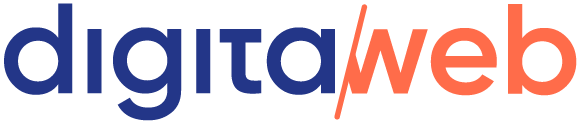-
Vos enjeux
-
Marketing & Ventes
-
Outils & données
-
-
Services HubSpot
-
Implémenter HubSpot
-
Optimiser HubSpot
-
-
Solutions métiers
-
CRM & DEV
-
MARKETING
-
INTÉGRATION D'OUTILS
-
-
Nos partenaires
-
Ressources & outils
- Qui sommes-nous
Comprenez davantage vos clients avec l'outil HubSpot Feedback
Chadine Boumediane, Consultante chez DigitaWeb
L’opinion de vos clients étant cruciale, HubSpot à développer un outil pour que vous puissiez offrir la possibilité à vos clients de noter l’expérience qu’ils ont eu avec vous lors de votre collaboration. Grâce à HubSpot Feedback, vous pourrez déterminer si vos clients sont satisfaits, adapter votre offre et ainsi améliorer vos performances en matière d’expérience client
1.Comment créer une enquête de satisfaction avec HubSpot Feedback ?
L’outil HubSpot Feedback permet à vos clients de facilement donner leur avis et faire part de leurs commentaires sur vos services avec des enquêtes envoyées principalement par mails.
La fonctionnalité HubSpot Feedback se trouve dans l’onglet “Service” de votre compte HubSpot.
Pour créer une enquête de satisfaction client, cliquez “Créer une enquête” en haut à droite de l’écran.
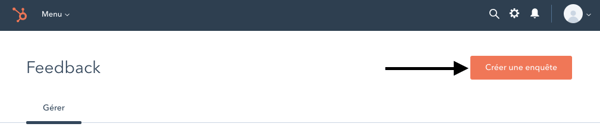
Ensuite, vous devez choisir le type d’enquête que vous souhaitez créer. Vous avez le choix entre 3 types d’enquêtes différentes :
- Fidélisation client : une enquête NPS (Net Promoter Score) pour découvrir dans quelle mesure vos clients seraient prêts à vous recommander.
- Support client : une enquête CES (Customer Effort Score) pour découvrir dans quelle mesure il est facile pour vos clients de trouver de l'aide lorsqu'ils en ont besoin.
- Expérience client : une enquête CSAT (satisfaction de la clientèle) pour obtenir un feedback sur toute partie de l'expérience client que vous souhaitez approfondir.
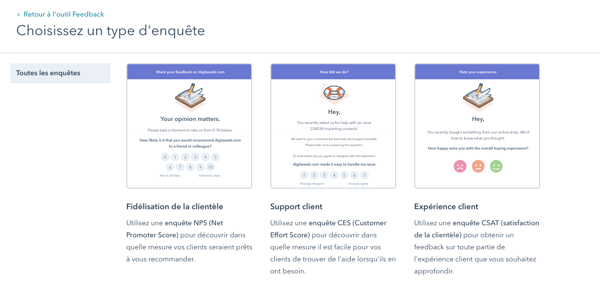
Après avoir choisi le type d’enquête que vous souhaitez mettre en place, vous devez la paramétrer. La page de dialogue qui s’affiche comporte un certains nombre d’onglets qui vous permettront de personnaliser votre email de satisfaction client pour le mettre aux couleurs de votre marques.
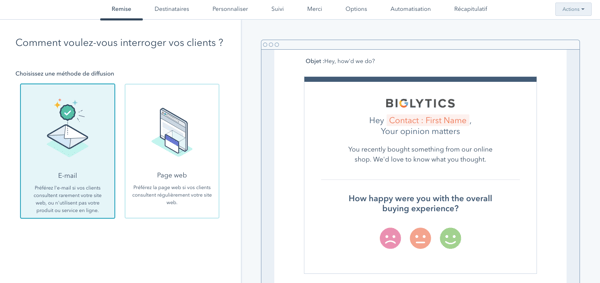
Personnalisez vos emails selon vos besoins
Le paramétrage de l’outil HubSpot Feedback vous permet de personnaliser chaque option de votre email selon vos besoins :
Décider qui reçoit l'enquête et à quel moment
Une des bonnes pratiques est d’envoyer une enquête aux clients peu de temps après une interaction spécifique avec votre entreprise (par exemple : après un rendez-vous client, après la démonstration d’un produit). Dans cette section, vous avez la possibilité d’inscrire des destinataires et de définir un délai d’envoi en cliquant sur “Modifier les déclencheurs d’inscriptions” :
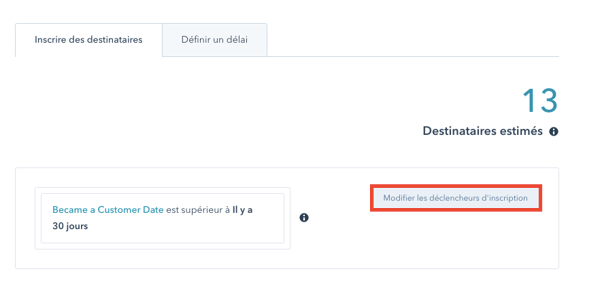
Personnaliser l’intégralité du contenu et l’apparence de votre email d’enquête. Dans cette section, vous devez :
- Renseigner l’intégralité des données de votre mail d’enquête (nom et adresse de l’expéditeur, langue de l’enquête etc).
- Renseigner le contenu de votre email (objet, message d’accueil, introduction, question). Pour obtenir un taux de réponse plus élevé, posez une question claire et simple à vos clients. Dans chaque champs, vous pouvez cliquer sur “Jeton de contact” pour ajouter un jeton de personnalisation.
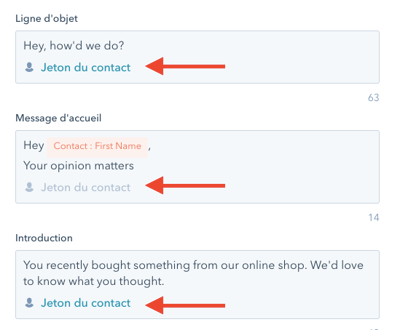
- Définir l’identité graphique de votre email. Vous pouvez importer votre logo, choisir les couleurs par défaut de votre email.
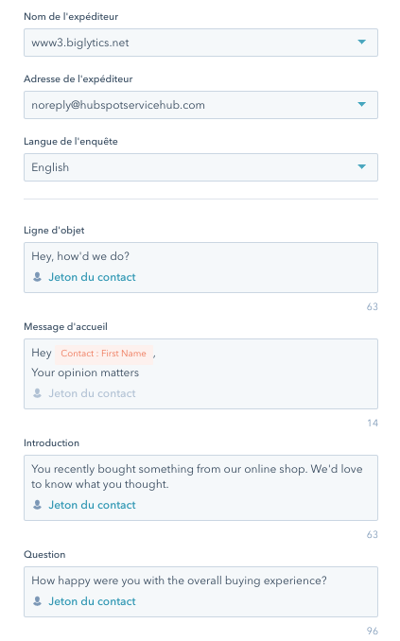
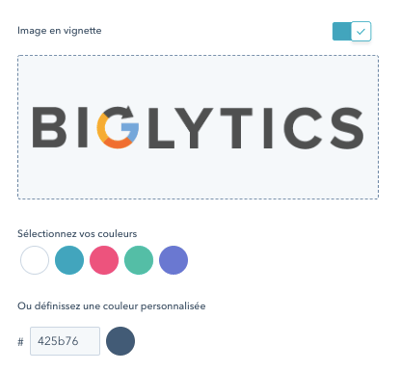
Personnaliser la question de suivi : pour avoir plus de précision sur l’avis de vos clients, vous pouvez prolonger votre enquête en leur demandant plus de renseignements sur leur réponse en fonction de chaque réaction.
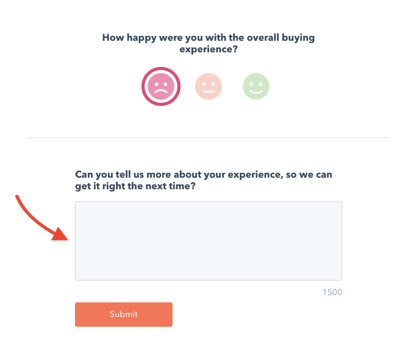
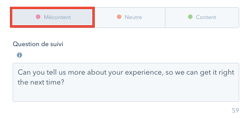
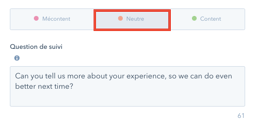
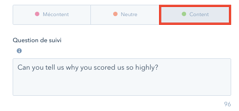
Personnaliser le message de remerciement : remerciez vos clients et faites leur savoir que vous appréciez leur feedbacks.
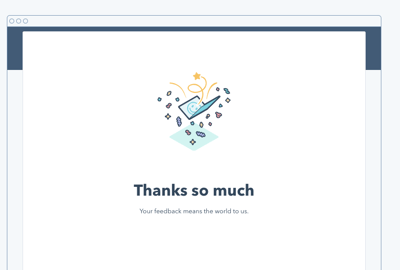
Définir qui a accès aux résultats de l’enquête : vous pouvez choisir quels membres de votre équipe recevront des notifications par email lors de la soumission d’une enquête.
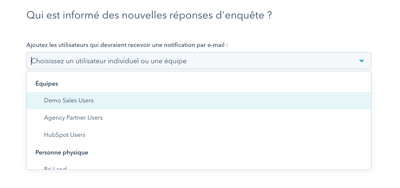
Automatiser les actions de suivi : la dernière étape du paramétrage de votre email de satisfaction consiste à configurer les actions qui vont être déclenchées par la réponse d’un client à une enquête en mettant en place des workflows par exemple.
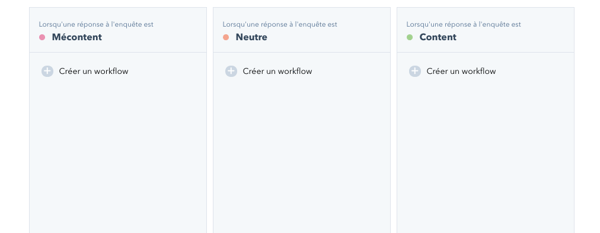
Une fois que vous avez configuré votre email, vous avez accès à un récapitulatif de tous vos réglages.
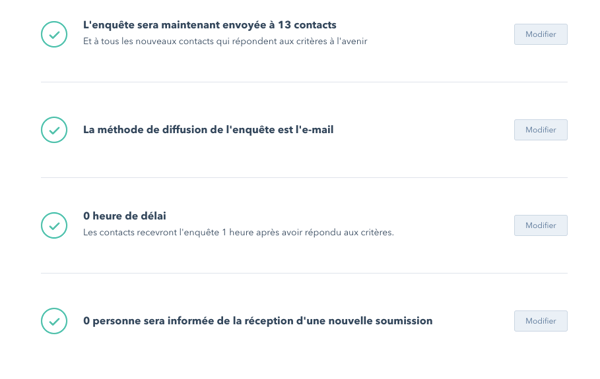
2. Comment analyser les Customer Feedbacks ?
HubSpot consigne l’ensemble des feedbacks clients sur un seul et même tableau de bord. Après l’envoi d’une enquête, les données récoltées sont automatiquement ajoutées au tableau de bord.
Une fois que vous avez réalisé une enquête de satisfaction client (expérience client, support client ou fidélisation client), vous pouvez analyser les feedbacks client obtenus, suivre leurs évolutions et améliorer vos performances opérationnelles notamment grâce à des metrics comme le taux de satisfaction obtenu par rapport à la moyenne du secteur ou le taux de recommandation, pour développer une stratégie optimale de votre service client.
Pour analyser une de vos enquêtes, cliquez sur celles que vous souhaitez analyser. Vous avez ainsi accès au résumé de vos indicateurs de feedback sous forme de quatre tableaux :
- Un résumé global pour recontextualiser le nombre d’enquêtes envoyées
- Le score NPS : calcul de votre taux de recommandation
- Comment se sentent vos client : le pourcentage de client satisfaits (promoteurs), passifs et mécontents (détracteurs)
- Comment se sentent vos client au fil du temps : ce tableau indique l’évolution de votre taux de recommandation au fil du temps.
Vous pouvez analyser vos résultats en définissant une période spécifique. Pour cela, cliquez sur “Plage de date” dans le coin supérieur gauche.
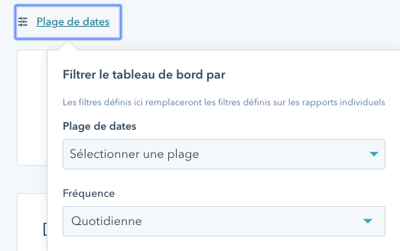
Vous pouvez également ajouter des filtres pour analyser les réponses en fonction des propriétés d’un contact ou de son ancienneté dans votre base de données par exemple. Cette option se trouve dans le menu latéral de gauche.
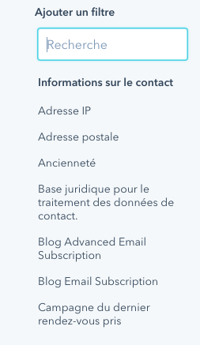
La partie “Analyse” de l’outil HubSpot Feedback comporte un deuxième onglet : l’onglet “Réponses”. Cet onglet vous permet d’avoir accès à l’intégralité des réponses que vous avez reçues pour chaque enquête. Cliquez sur chaque catégorie pour filtrer et trier les réponses :

Vous pouvez ajouter ce rapport à votre tableau de bord d’accueil.
L’outil HubSpot Feedback vous permet d’avoir une vision globale sur la satisfaction de vos clients. Ces enquêtes de satisfaction sont très bénéfiques pour mesurer les pistes d’amélioration que vous pouvez apporter, pour avoir un taux de satisfaction en hausse et ainsi améliorer l’expérience client.